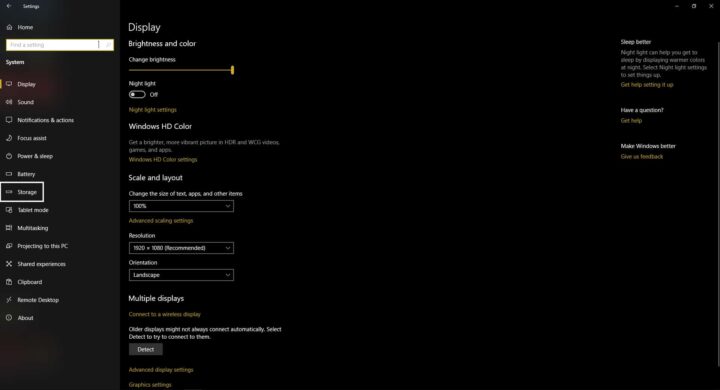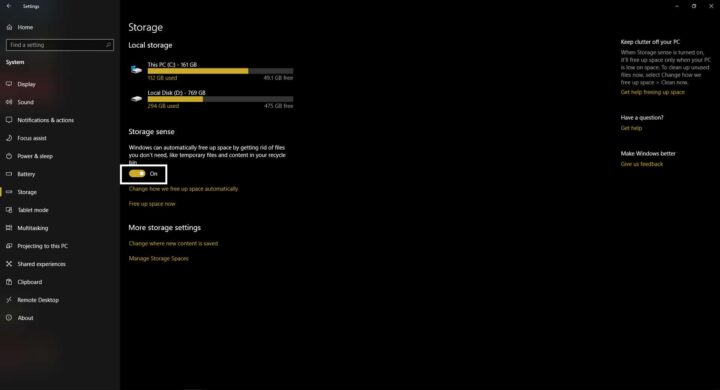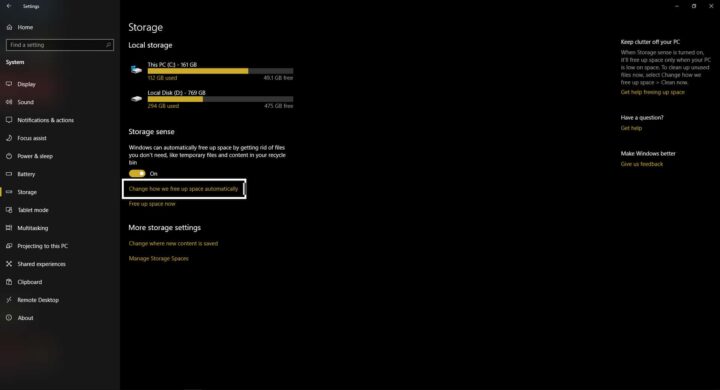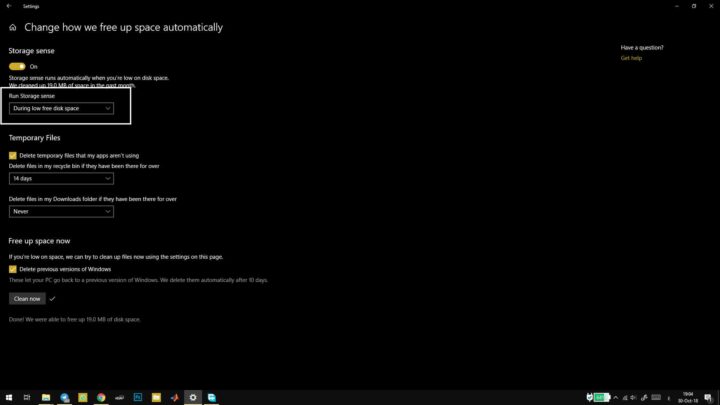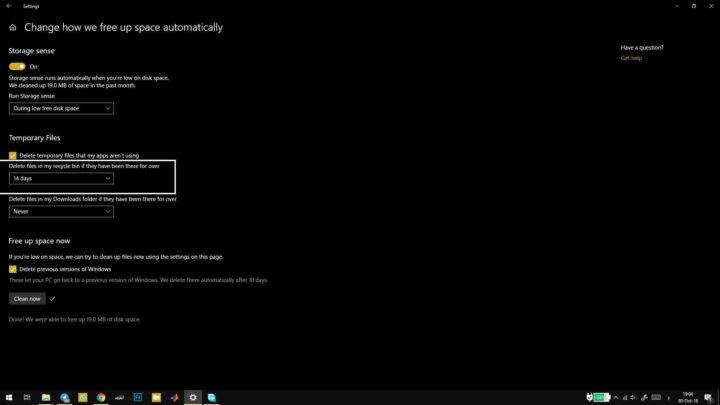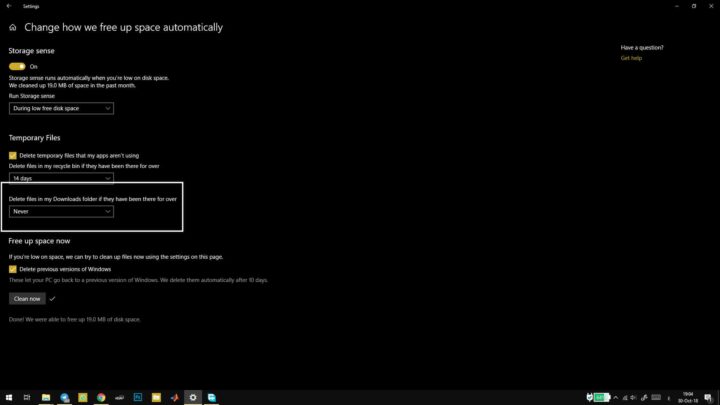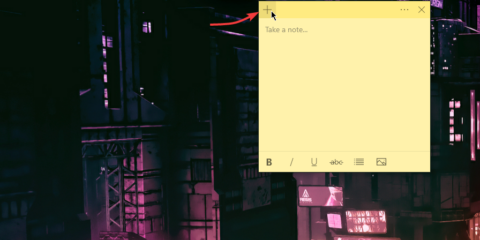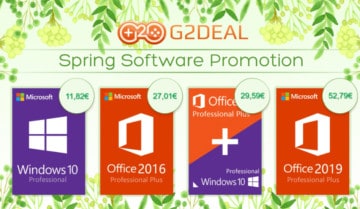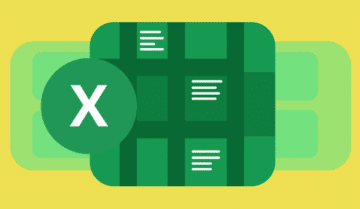من زمن بعيد كانت اداة Disk Cleanup مساعدة للغاية فيما يتعلق في توفير بعض المساحة على فرص التخزين الخاص بك. حيث انها كانت تساعدك في التخلص من الملفات الموجودة في سلة المهملات. الملفات المؤقتة او الملفات التي لا فائدة منها. و تساعدك في التخلص من ملفات التحديث المؤقتة التي لن تحتاجها مجدداً بعد التحديث. في الواقع هذه الأداة من اكثر الأدوات فائدة على Windows 10. و لكن يجب ان تتوقف عن استعمالها. بعد تحديث شهر أكتوبر لنظام ويندوز 10 الأمر بدأ يختلف. فمن بعد تحديث اكتوبر يتم تحويل هذه الأداة تدريجياً الى جزء من خاصية Storage Sense. هذه الخاصية التي تساهم في توفير مساحة تخزين اضافية عندك عن طريق مسح بعض الملفات الغير مهمة. نتيجة لفكرة ضم الأداتين فان Disk Cleanup قد لا تحصل على اي تحديثات جديدة. و انت بذلك عرضة لأن تقوم بمسح ملفاتك الشخصية بدون ان تريد ذلك.
ما المشكلة في Disk Cleanup ؟
المشكلة التي نتكلم عنها هنا ان تحديثاتها ستتوقف حتماً في وقت لاحق. و ذلك لأن ميزة Storage Sense هي التي ستحتوذ على هذه الخدمة. غير ان هناك اضافة جديد ستتيح لـDisk Cleanup مسح كل ملفات الـDownloads الخاصة بك. هي ليست اضافة جديدة لكن من يستعمل هذه الأداة يختار كل الإختيارات لمسحها بدون اعادة قرائة و هذه هي المشكلة. فاذا اردت ان تتجنب هذه الحوادث الغير مقصودة فانا ارى انك يمكنك البدأ بالإستعانة بـStorage Sense. حيث ان Storage Sense ستساعدك في نفس المهمة لكن بلا حوادث و هي حتماً ستصبح افضل من Disk Cleanup
ما هي Storage Sense ؟
هي ميزة جديدة من Windows 10 تتيح لك توفير مساحة تخزين اضافية عن طريق مسح بعض الملفات التي لن تحتاجها كالملفات المؤقتة. الملفات الغير مهمة. ملفات التحديثات القديمة. و يمكنها القيام بعمليات مسح تلقائية بعد مدة زمنية معينة تحددها انت من عدة اختيارات متاحة. ذلك يساعدك في توفير مساحة التخزين الخاصة بك و المحافظة على نظافة جهازك من اي ملفات لن تحتاجها مجدداً.
كيفية تفعيل Storage Sense ؟
1- افتح قائمة Start
2- اضغط على Settings
3- اختر System
4- اختر من الجانب Storage
5- قم بتفعيل الإختيار الموضح بالصورة
كيفية ضبط Storage Sense على مواعيد مسح الملفات
1- اعد الخطوات من 1 الى 4 في الشرح السابق
2- اختر Change how we free up space automatically
3- في اختيار Run Storage Sense قم بتغيير متى تعمل هذه الخاصية
4- يمكنك تعديل متى يتم تفريغ سلة المهملات كما بالصورة
5- يمكنك تعديل متى يقوم بافراغ ملف التحميلات كما بالصورة
6- يمكنك تفعيل هذا الإختيار ليقوم الجهاز بمسح ملفات الـWindows القديمة و التي تحتاجها اذا واجهت مشكلة بعد التحديث